Eseguire l'output del layout di un disegno in una stampante, un plotter o un file. Salvare e ripristinare le impostazioni di stampa per ciascun layout.
In passato i testi venivano stampati con le stampanti e i disegni venivano stampati su plotter. Ora è possibile eseguire entrambe le operazioni con entrambi gli strumenti. In questa guida i termini "stampa" e "stampa su plotter" verranno quindi utilizzati in modo intercambiabile.
Il comando per eseguire l'output di un disegno è STAMPA ed è possibile accedere a tale comando dalla barra degli strumenti Accesso rapido.
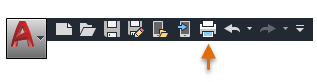
Per controllare se tutte le opzioni nella finestra di dialogo Stampa sono nascoste o visualizzate, fare clic sul pulsante Altre opzioni.
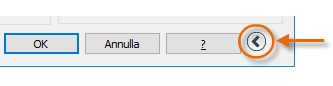
Quando vengono visualizzate tutte le opzioni, sono disponibili numerose opzioni e impostazioni.

Per praticità, è possibile salvare e ripristinare gruppi di queste impostazioni in base al nome. Questi gruppi sono detti impostazioni di pagina. Mediante le impostazioni di pagina è possibile memorizzare le impostazioni necessarie per diverse stampanti, per la stampa in scala di grigi, per la creazione di un file PDF da un disegno e così via.
Creare un'impostazione di pagina
Per aprire Gestione impostazioni pagina, fare clic con il pulsante destro del mouse sulla scheda Modello o su una scheda di layout e scegliere Gestione impostazioni pagina. Il comando è IMPOSTAPAG.
Ad ogni scheda di layout nel disegno può essere associata un'impostazione di pagina. Questa opzione è utile se si utilizzano più dispositivi o più formati di output o se sono definiti diversi layout con varie dimensioni di foglio nello stesso disegno.
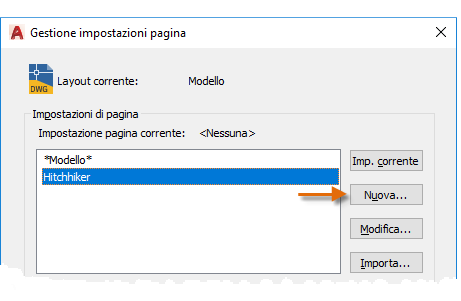
Per creare una nuova impostazione di pagina, fare clic su Nuovo e immettere il nome della nuova impostazione di pagina. La finestra di dialogo Imposta pagina visualizzata è simile alla finestra di dialogo Stampa. Scegliere tutte le opzioni e le impostazioni che si desidera salvare.
Quando si decide di eseguire la stampa, è sufficiente specificare il nome dell'impostazione di pagina nella finestra di dialogo Stampa per ripristinare tutte le impostazioni di stampa. Nella figura che segue, la finestra di dialogo Stampa è configurata per l'utilizzo dell'impostazione di pagina Hitchhiker, in base alla quale verrà generato un file DWF (Design Web Format) in alternativa alla stampa su plotter.

Output in un file PDF
Nel seguente esempio viene illustrato come creare un'impostazione di pagina per la generazione di file PDF.
Dall'elenco a discesa Stampante/plotter, scegliere AutoCAD PDF (Generale documentation).pc3:

A questo punto, scegliere le opzioni desiderate per le dimensioni e la scala:
- Dimensioni foglio. L'orientamento (orizzontale o verticale) è integrato nelle opzioni disponibili nell'elenco a discesa.
- Area di stampa. Con queste opzioni è possibile ritagliare l'area da stampare, anche se in genere si esegue la stampa dell'intero disegno.
- Offset di stampa. Questa impostazione cambia in base alla stampante, al plotter o ad altri tipi di output. È possibile provare a centrare la stampa o regolare l'origine, ma è necessario tenere presente che le stampanti e i plotter hanno un margine integrato intorno ai bordi.
- Scala di stampa. Scegliere la scala di stampa dall'elenco a discesa. Il fattore di scala 1/4" = 1'-0" è destinato alla stampa in scala dalla scheda Modello. In una scheda di layout, normalmente si esegue la stampa in base alla scala 1:1.
Nella tabella stili di stampa vengono fornite informazioni sull'elaborazione dei colori. I colori visualizzati correttamente sul monitor possono non essere adatti ad un file PDF o alla stampa. Ad esempio, può essere necessario creare un disegno a colori, ma generare un output monocromatico. Di seguito è riportata la procedura per specificare un output monocromatico:
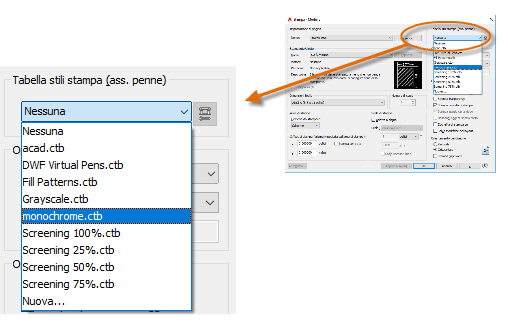
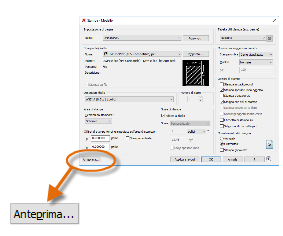
La finestra di anteprima risultante include una barra degli strumenti con alcuni comandi, tra cui Stampa e Chiudi finestra di anteprima.
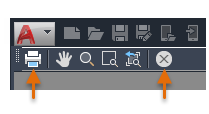
Al termine della regolazione delle impostazioni di stampa, salvarle in un'impostazione di pagina con un nome descrittivo, ad esempio "PDF-monocromatico". In questo modo, ogni volta che si deciderà di stampare in PDF, sarà sufficiente fare clic su Stampa, scegliere l'impostazione di pagina PDF-monocromatico e fare clic su OK.
Suggerimenti per la condivisione e l'accesso remoto
- Se si desidera condividere un'immagine statica del disegno, è possibile esportare un file PDF da un disegno (comando STAMPA).
- Se si desidera includere altri dati del disegno, è possibile esportare un file DWF (Design Web Format) da un disegno (comando STAMPA).
- Se si desidera condividere i progetti con clienti e colleghi all'interno o all'esterno dell'organizzazione senza rilasciare i file di disegno, è possibile utilizzare la funzionalità Viste condivise (comando VISTECONDIVISE).
- Se si desidera accedere ad una Carta da una posizione o un dispositivo differente, è possibile utilizzare la funzionalità Salva in AutoCAD Web & Mobile (comandi SALVASUWEBMOBILE, APRIDAWEBMOBILE).
Considerazioni finali
Congratulazioni, la sezione è terminata. Sono state apprese le nozioni di base di AutoCAD con il gruppo minimo di comandi. Da qui, è sufficiente praticare quanto appreso, esaminare i capitoli in base alle esigenze ed espandere la raccolta di comandi. Per informazioni aggiuntive, è possibile
- Studiare i collegamenti agli argomenti della Guida in linea
- Guardare i video da diversi siti Web di apprendimento di AutoCAD
- Porre domande e ricevere suggerimenti sui forum di discussione di AutoCAD (https://forums.autodesk.com/)
- Sfogliare i post dei blog sui siti Web correlati ad AutoCAD e Autodesk (https://www.autodesk.com/blogs)
- Ricevere subito assistenza da esperti o fornitori di supporto locali se si verificano eventuali problemi
Con i migliori auguri di Autodesk per il massimo della produttività e la migliore riuscita dei progetti!